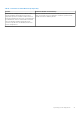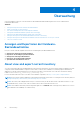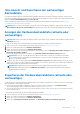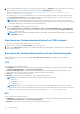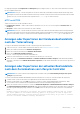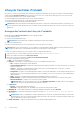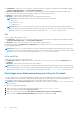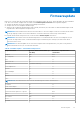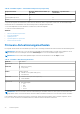Users Guide
Table Of Contents
- Benutzerhandbuch für den Lifecycle Controller
- Inhaltsverzeichnis
- Einführung
- Vorteile bei der Verwendung des Lifecycle Controller
- Vorteile der Verwendung von iDRAC mit Lifecycle Controller
- New in this release
- Wichtige Funktionen
- In Lifecycle Controller lizenzierbare Funktionen
- Anzeigen von Informationen zur iDRAC-Lizenz
- Weitere nützliche Dokumente
- Zugriff auf Dokumente der Dell Support-Website
- Kontaktaufnahme mit Dell
- Verwenden von Lifecycle Controller
- Starten von Lifecycle Controller
- Erstmaliges Verwenden von Lifecycle Controller
- Einrichten von Lifecycle Controller unter Verwendung des Assistenten für erstes Setup
- Festlegen von Sprache und Tastaturtyp
- Anzeigen der Produktübersicht
- Konfigurieren der Lifecycle Controller-Netzwerkeinstellungen
- Konfigurieren des iDRAC-Netzwerks und der Anmeldeinformationen
- Empfohlene Zeichen in Benutzernamen und Kennwörtern
- Anzeigen der Zusammenfassung der Netzwerkeinstellungen
- Aufrufen der Hilfe
- Anzeigen der Anmerkungen zur Version
- Einrichten von Lifecycle Controller über die Startseite
- Einrichten von Lifecycle Controller unter Verwendung des Assistenten für erstes Setup
- Lifecycle Controller-Funktionen
- Operating system deployment
- Installing an operating system
- Verwenden der optionalen RAID-Konfiguration
- Konfigurieren von RAID unter Verwendung des Assistenten zur Betriebssystembereitstellung
- Unbeaufsichtigte Installation
- Sicherer UEFI-Start
- Treiberzugriff
- Installieren eines Betriebssystems auf iSCSI-LUN und FCoE-LUN
- Szenarien nach dem Neustart
- Überwachung
- Anzeigen und Exportieren der Hardware-Bestandsaufnahme
- About view and export current inventory
- Info-Ansicht und Exportieren der werksseitigen Bestandsliste
- Anzeigen der Hardwarebestandsliste (aktuelle oder werksseitige)
- Exportieren der Hardwarebestandsliste (aktuelle oder werksseitige)
- Anzeigen oder Exportieren der Hardwarebestandsliste nach der Teilersetzung
- Anzeigen oder Exportieren der aktuellen Bestandsliste nach dem Zurücksetzen von Lifecycle Controller
- Lifecycle Controller-Protokoll
- Firmwareupdate
- Konfigurieren
- Optionen für den Zugriff auf die Systemsteuerung
- iDRAC konfigurieren
- Konfigurieren von Uhrzeit und Datum
- RAID-Konfiguration
- RAID-Konfiguration unter Verwendung von Software-RAID
- Erstellen einer sicheren virtuellen Festplatte auf einem RAID-Controller
- Key encryption
- Lokaler Schlüsselverschlüsselungsmodus
- Aufbrechen gespiegelter Laufwerke
- System setup — Advanced Hardware Configuration
- Systembestandsaufnahme bei Neustart erfassen
- Konfigurieren eines lokalen USB-Laufwerks
- Konfigurieren von NFS und CIFS-Servern
- Conditions while configuring HTTP or HTTPS server
- Wartung
- Leicht zu verwendende Systemkomponentennamen
- Verwenden des System-Setups und des Startmanagers
- Auswählen des Systemstartmodus
- Aufrufen des System-Setup-Programms
- Reaktion auf Fehlermeldungen
- Verwenden der Navigationstasten im System-Setup
- System-Setup-Optionen
- Hauptbildschirm des System-Setups
- Bildschirm "System BIOS" (System-BIOS)
- Bildschirm „Systeminformationen“
- Bildschirm „Memory Settings“ (Speichereinstellungen)
- Bildschirm „Prozessoreinstellungen“
- Bildschirm SATA Settings (SATA-Einstellungen)
- Bildschirm „Boot Settings“ (Starteinstellungen)
- Bildschirm „Integrierte Geräte“
- Bildschirm „Serielle Kommunikation“
- Bildschirm „System Profile Settings“ (Systemprofileinstellungen)
- System security screen
- Verschiedene Einstellungen
- System- und Setup-Kennwortfunktionen
- Aufrufen des UEFI-Startmanagers
- Integrierte Systemverwaltung
- Dienstprogramm für die iDRAC-Einstellungen
- Fehlerbehebung und häufig gestellte Fragen

Info-Ansicht und Exportieren der werksseitigen
Bestandsliste
Sie können Informationen über die werkseitig installierten Hardwarekomponenten und deren Konfiguration anzeigen. Sie können diese
Informationen im XML-Format auf ein USB-Laufwerk oder eine Netzwerkfreigabe exportieren. Die XML-Datei wird in folgendem Format
gespeichert: FactoryShippedHWInventory_<servicetag>.xml.
Weitere Informationen zu den einfach zu verwendenden Bezeichnungen der Hardwarekomponenten finden Sie unter Leicht zu
verwendende Systemkomponentenbezeichnungen.
ANMERKUNG: Die Funktion zum Anzeigen und Exportieren der werksseitigen Bestandsliste ist grau unterlegt, wenn die Option
Neue Nutzung festlegen oder System stilllegen ausgewählt wurde, welche die werksseitige Bestandsliste unwiderruflich löscht.
Anzeigen der Hardwarebestandsliste (aktuelle oder
werksseitige)
ANMERKUNG: Bei der werksseitigen Bestandsliste wird der Status einiger weniger Parameter für die installierten Komponenten mit
Unbekannt angezeigt.
So zeigen Sie die derzeit oder werksseitig installierten Hardwarekomponenten und deren Konfigurationdetails an:
1. Starten Sie Lifecycle Controller. Nähere Informationen finden Sie unter Starten von Lifecycle Controller.
2. Klicken Sie im linken Fensterbereich auf Hardware-Konfiguration.
3. Klicken Sie im rechten Fensterbereich auf Hardware-Bestandsliste.
4. Zeigen Sie die aktuelle oder die werkseitige Bestandsliste an und klicken Sie dazu auf Derzeitige Bestandsliste anzeigen bzw. auf
Werkseitige Bestandsliste anzeigen.
Eine Liste der Hardwarekomponenten wird auf der Seite Derzeitige Hardwarebestandsliste anzeigen angezeigt.
ANMERKUNG:
Lifecycle Controller gibt nicht die Treiberversion des RAID-Controllers an. Verwenden Sie zur Anzeige
der Treiberversion iDRAC, OpenManage Server Administrator Storage Service oder eine beliebige andere Drittanbieter-
Speicherverwaltungsanwendung.
5. Wählen Sie eine Option aus dem Dropdown-Menü Filter by Hardware Component (Nach Hardwarekomponente filtern), um die
Komponenten zu filtern. Die FQDD-Eigenschaft (Fully Qualified Device Descriptor) einer Komponente wird ebenfalls zusammen mit
anderen Eigenschaften der Hardwarekomponente aufgelistet.
ANMERKUNG:
Darüber hinaus können Sie Daten nach der FQDD-Eigenschaft einer Hardwarekomponente filtern.
Standardmäßig wird der Eigenschaftswert FQDD Device Description (FQDD-Gerätebeschreibung) für jede aufgeführte
Hardwarekomponente angezeigt.
Exportieren der Hardwarebestandsliste (aktuelle oder
werksseitige)
Um die aktuelle oder werksseitig installierten Hardwarekomponenten und deren Konfiguration zu exportieren, müssen Sie sicherstellen,
dass die folgenden Voraussetzungen erfüllt sind:
● Wenn Sie die Netzwerkfreigabe (freigegebener Ordner) verwenden möchten, konfigurieren Sie die Network Settings
(Netzwerkeinstellungen). Weitere Informationen finden Sie unter Konfigurieren einer NIC.
● Wenn Sie die exportierte Datei auf einem USB-Laufwerk speichern möchten, stellen Sie sicher, dass ein solches an das verwaltete
System angeschlossen ist.
So exportieren Sie die derzeitige oder die werkseitige Hardware-Bestandsliste:
1. Starten Sie Lifecycle Controller. Weitere Informationen finden Sie unter Starten des Lifecycle Controllers
2. Klicken Sie im linken Fensterbereich auf Hardware-Konfiguration.
3. Klicken Sie im rechten Fensterbereich auf Hardware-Bestandsliste.
4. Klicken Sie auf Derzeitige Bestandsliste exportieren oder Werkseitige Hardware-Bestandsliste exportieren.
Überwachung
23